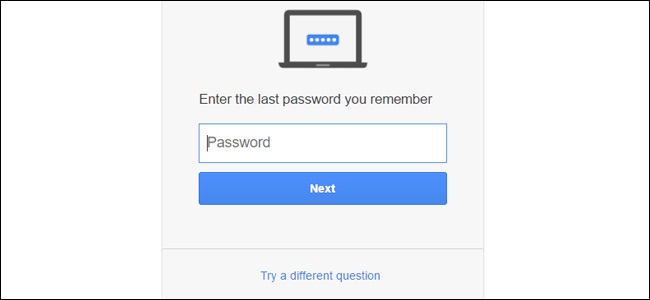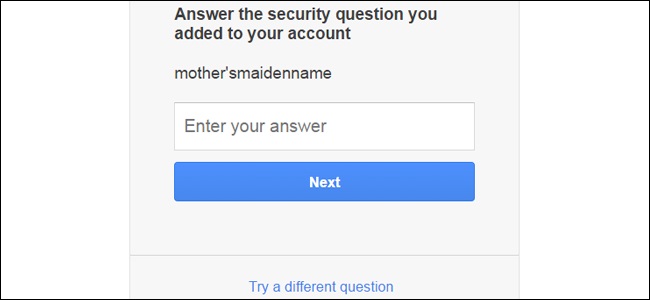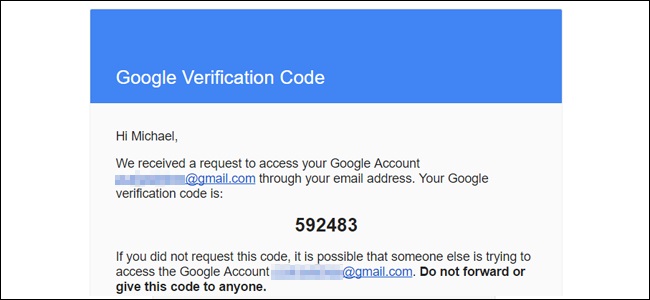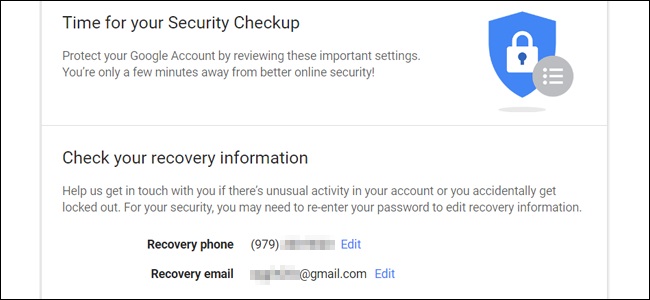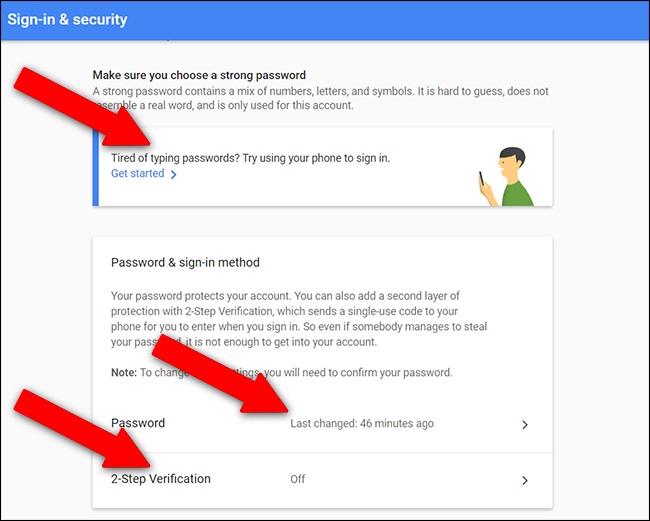بازیابی رمز جیمیل Gmail (تغییر رمز جیمیل فراموش شده با 3 روش)
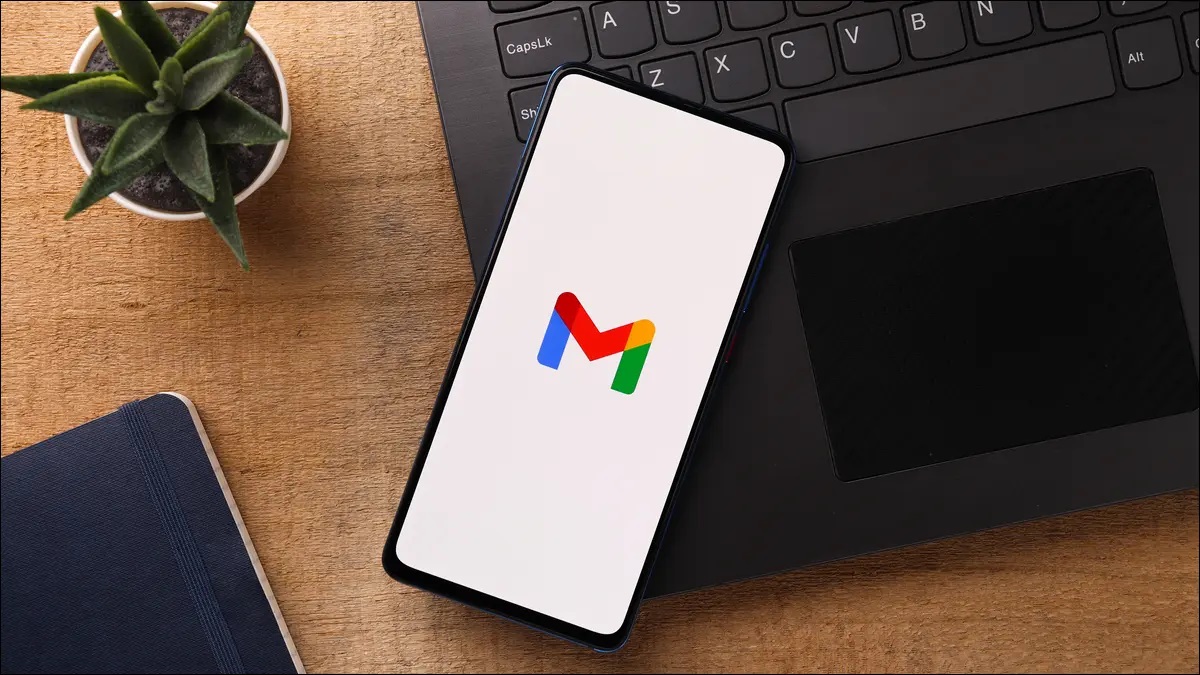
در این مقاله آموزش بازیابی رمز جیمیل و تغییر رمز جیمیل فراموش شده را در اختیارتان قرار خواهیم داد. پس برای بازیابی پسورد جیمیل با ما همراه باشید.
Gmail به عنوان یکی از اولین سرویسهای گوگل بوده که مورد توجه کاربران قرار گرفته و خدمات مهمی را ارائه کرده است. این روزها برای استفاده از هر سرویس دیگری به یک حساب کاربری جیمیل احتیاج داریم مخصوصا اگر از کاربران اندروید باشید. بنابراین اگر رمز عبور جیمیل خود را فراموش کنیم، چیزهای زیادی را از دست خواهیم داد.
فراموش کردن رمز جیمیل بسیار رایج است و من هم بارها رمز جیمیل را فراموش کردم اما همیشه راهی برای بازیابی رمز جیمیل وجود دارد. پس برای بازنشانی رمز جیمیل در این مقاله آموزش بازیابی رمز جیمیل را در اختیارتان قرار خواهیم داد. با کاروتک همراه باشید.
روش های بازیابی رمز جیمیل
به طور کلی جیمیل چند راه مختلف برای تایید هویت و بازیابی (یا بازنشانی) رمز عبور شما دارد که در ادامه به این راهها اشاره کرده و آموزش بازنشانی رمز جیمیل را در اختیارتان قرار میدهیم:
مرحله اول: به صفحه Gmail sign-in بروید و روی لینک «Forgot Password» کلیک کنید و مراحل را دنبال کنید.
مرحله دوم: آخرین گذرواژهای که به یاد دارید را وارد کنید و اگر چیزی به یاد نمیآورید، روی «Try a different question.» کلیک کنید. در نهایت ادامهی مراحل را انجام دهید.
مرحله سوم: همچنین میتوانید از ایمیل ثانویه یا شماره تلفن که هنگام ایجاد حساب کاربری وارد کردهاید، برای بازیابی پسورد جیمیل خود استفاده کنید.
مراحل تغییر رمز جیمیل فراموش شده
شروع فرآیند بازیابی رمز جیمیل بسیار ساده است و فقط باید روی لینک « Forgot Password » در صفحه ورود به سیستم Gmail کلیک کنید. سپس پیامی به شما نمایش داده میشود که از شما میخواهد تا آخرین رمز عبوری را که به خاطر دارید را وارد کنید. پیشنهاد میشود مقاله دیگر ما درباره اوت لوک چیست را بخوانید.
اگر بتوانید رمز عبور صحیح را به یاد بیاورید و وارد کنید، مشکل حل خواهد شد در غیر این صورت از شما خواسته میشود تا از روشهای دیگر برای بازیابی رمز عبور جیمیل خود استفاده کنید. البته طبق تغییراتی که اخیراً اعمال شده، گوگل دیگر درخواست نمیکند که آخرین رمز عبوری که به یاد میآورید را وارد کنید. در عوض، Gmail مستقیماً به ارسال کدی به آدرس ایمیل ثانویه شما میپردازد یا از شما اطلاعات بیشتری برای کمک به بازیابی حسابتان میخواهد.
در مرحلهی بعد باید روی «try a different question» کلیک کنید. تعدادی سوال مطرح میشود که خود شما در زمان ایجاد حساب کاربری گوگل این سوالات را انتخاب کرده و پاسخ دقیقی به سوالات دادهاید. در این مرحله نیز دقیقا همان سوالات مطرح خواهد شد و باید پاسخ درست را بنویسید. شما باید بتوانید حداقل به یکی از سوالات پاسخ درست بدهید. پیشنهاد میشود مقاله دیگر ما درباره حذف اکانت جیمیل را بخوانید.
روش دیگر آن است که گوگل کدی را به یک ایمیل ثانویه شما ارسال میکند و شما این کد شش رقمی را باید در کادر مربوطه وارد کنید تا مراحل تنظیم رمز عبور جدید پیش رویتان قرار گیرد. در نهایت یک رمز عبور جدید ایجاد کرده و آن را تایید کنید. خواهید دید که به همین راحتی میتوانید به حساب کاربری گوگل خود مجدداً دسترسی پیدا کنید. پیشنهاد میشود مقاله دیگر ما درباره نرم افزار ویدئو کنفرانس ایرانی را بخوانید.
امنیت حساب جیمیل خود را افزایش دهید
در این قسمت از مقاله فراموشی رمز جیمیل به افزایش امنیت حساب جیمیل میپردازیم. پس از تنظیم رمز عبور جدید، Google از شما میخواهد تا تنظیمات امنیتی مرتبط با حساب Gmail خود را بررسی کنید. به شدت توصیه میکنیم که یک شماره تلفن و یک ایمیل پشتیبانی به حساب کاربری گوگل خود اضافه کنید تا امکان بازیابی رمز عبور جیمیل از طریق پین ۶ رقمی از طریق ایمیل یا ارسال پیام متنی به شماره تلفن شما فراهم شود.
از سوی دیگر اگرچه Gmail قبلاً از سؤالات امنیتی پشتیبانی میکرد، اما دیگر به شما اجازه نمیدهد تا سؤال جدیدی اضافه کنید اما قادر خواهید بود تا دسترسی به سؤالات قدیمی را حذف کنید. زیرا سؤالات امنیتی به نوعی برای امنیت حساب کاربری شما مضر است. تا زمانی که آن را به صورت دستی حذف نکنید، همچنان قابل استفاده خواهد بود. پیشنهاد میشود مقاله دیگر ما درباره ویژوال استودیو را بخوانید.
یکی از راههای امنیتی جیمیل، دومرحلهای کردن ورود به حساب کاربری است که برای فعال کردن این قابلیت باید مراحل زیر را دنبال کنید:
- وارد حساب کاربری جیمیل خود شوید.
- روی تصویر پروفایل کلیک کنید.
- در گوشه سمت راست بالا، روی «My Account» کلیک کنید.
- در صفحهی باز شده روی «Signing in to Google» کلیک کنید.
- در این قسمت میتوانید ایمیل و شماره تلفن بازیابی خود را دوباره بررسی کنید و ببینید آخرین بار کدام دستگاهها و از چه مکانهایی به حساب شما دسترسی داشتهاند.
- در نهایت برای دومرحلهای کردن ورود به حساب جیمیل خود میتوانید قابلیت 2-Step Verification را فعال کرده و رمز دو مرحلهای برای ورود به جیمیل را انتخاب کنید تا هر بار برای ورود، یک کد برای گوشی شما ارسال شود.
برخی از سوالات متداول
آیا امکان بازیابی رمز عبور حیمیل وجود دارد؟ بله روشهای مختلفی برای اینکار ارائه شده که میتوان به قابلیت Forgrt pasword، مرحلهی سوالات امنیتی و مرحلهی ایمیل ثانویه اشاره کرد. برای امنیت بیشتر حساب کاربری جیمیل باید چه کاری انجام دهیم؟ بهترین کار این است که قابلیت 2-Step Verification را در حساب کاربری جیمیل خود فعال کرده و رمز دومی برای جیمیل در نظر بگیرید.